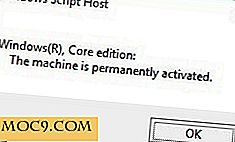כיצד לנקות את תור המדפסת ב - Windows
"זה לא יפסיק להדפיס." תור מדפסת סתום הוא לא משהו שאתה רוצה להתמודד איתו. רבים מהם במצבים כאלה לצפות בחוסר אונים כמו הדיו שלהם נייר ללכת לבזבז כאשר המדפסת שלהם ללא הרף להדפיס מסמכים ישנים, כי הם אולי אפילו לא צריך יותר. תור מדפסת סתום מתחיל לעתים קרובות כבעיית חומרה כגון רמות דיו לא מספקות או חסימת נייר. במקום לתקן את הבעיה באופן מיידי, משתמשים לעיתים קרובות מתוסכלים ופגעו בלחצן "הדפס" שוב ושוב.
עם זאת, בכל פעם שאתה לוחץ על כפתור "הדפסה" Windows חוסך את זה כמשימת הדפסה. לכן, לחיצה על כפתור "הדפסה" חמש פעמים גורם ל- Windows לשמור את זה כחמישה עבודות הדפסה נפרדות. כאשר הבעיה חומרה קבועה לבסוף, משתמשים להבחין כי המדפסת שלהם מתחיל על הדפסה הדפסת דברים טירוף כי הם אפילו לא צריכים. למרבה המזל, ניתן לתקן בעיה זו. מאמר זה מראה לך שתי דרכים מהירות כדי לנקות את משימות המדפסת מהתור.
שיטה 1: לוח הבקרה
לחץ לחיצה ימנית על הפינה השמאלית התחתונה של המסך ובחר "הפעלה".

בשדה הטקסט, הקלד "Control Printers" ולחץ על "אישור".

תחת "מדפסות", לחץ באמצעות לחצן העכבר הימני על מדפסת ברירת המחדל שלך ובחר "ראה מה מדפיס". פעולה זו מציגה רשימה של עבודות הדפסה הנמצאות בתור.

לחץ על "קובץ" ובחר "ביטול כל המסמכים". אם תמשיך לראות עבודות הדפסה בתור, הפעל מחדש את המחשב.

שיטה 2: שורת הפקודה
ניתן גם לנקות עבודות הדפסה באמצעות שורת פקודה מרוממת. אתה תקבל את השגיאה 'הגישה נדחתה' אם תנסה לעשות זאת עם שורת פקודה רגילה. כדי לעשות זאת, לחץ לחיצה ימנית על הפינה השמאלית התחתונה של המסך ובחר "שורת הפקודה". בחר את אחד עם הרשאות מנהל.

עצור את שירות ההדפסה ברקע על ידי הקלדת
עצור ברקע
הקלד את הפקודה הבאה:
% System% System \ System% \ System32 \ spool \ מדפסות \ * / Q
הפעל מחדש את שירות ההדפסה ברקע על ידי הקלדה
Net Spooler התחל

האם אתה באמת צריך לנקות את תור המדפסת?
אמנם יש תור מדפסת סתומים הוא אכן מטרד, זה הכרחי לנקוט זהירות בעת ניקוי עבודות הדפסה מן התור. לפני מחיקת מסמך מהתור, ודא שהוא נשמר במחשב. אם זה לא נשמר, יהיה לך לפחות עותק קשיח של זה. אם אתה רואה מסמכים שאינם ניתנים לזיהוי בתור, שאל אחרים שגם משתמשים במחשב שלך אם הם מנסים להדפיס משהו. מלבד אלה סיבות, זה בטוח כדי לנקות את תור המדפסת.